先不管ireport里面元素的东西,我们先来一个简单的报表,之后慢慢的在学习那些细节的东西吧,希望这些东西对初学ireport的网友有所帮助
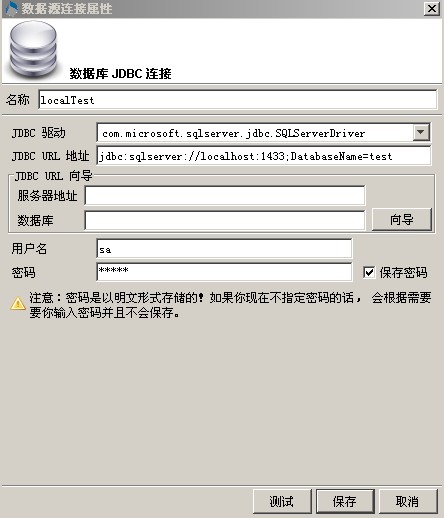
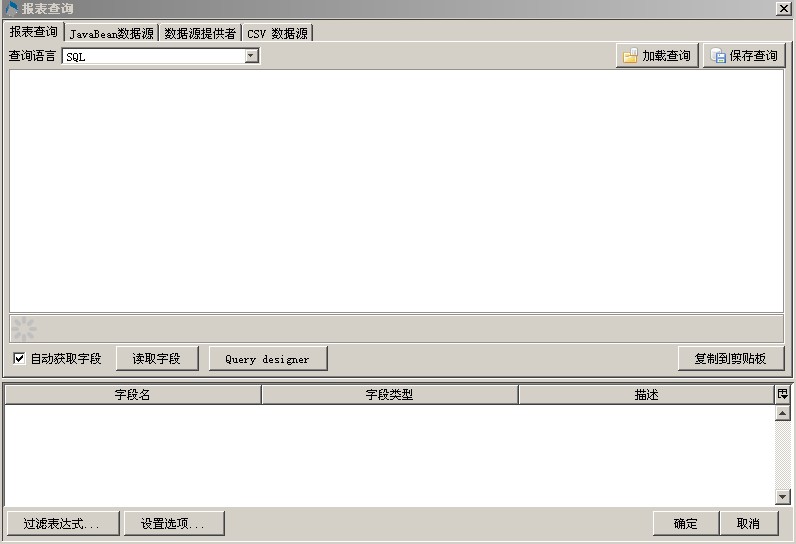
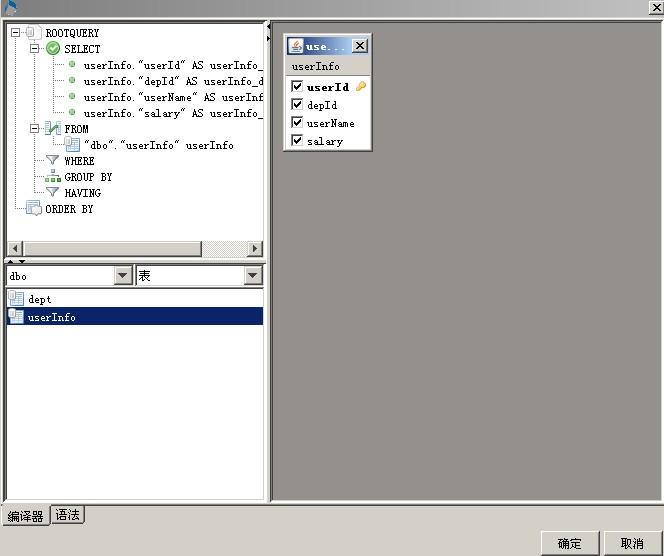
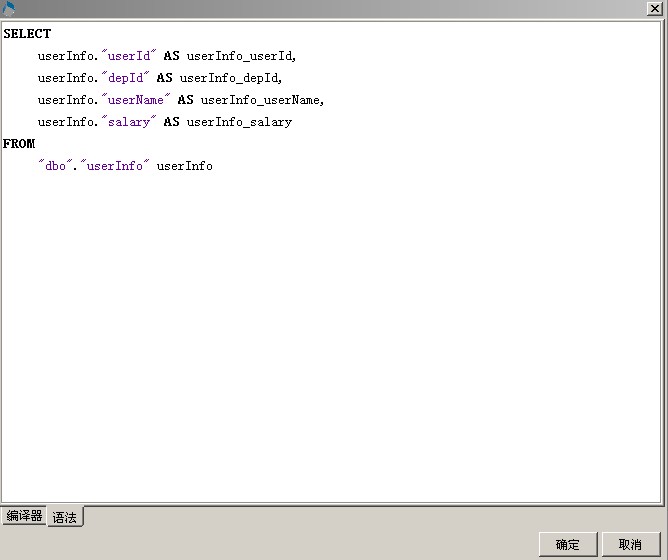
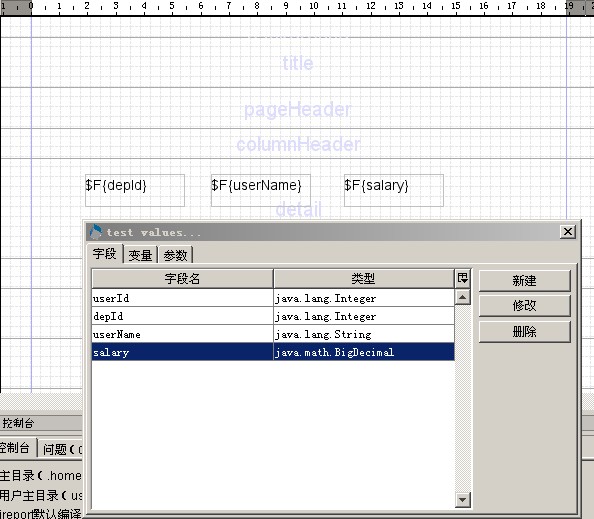
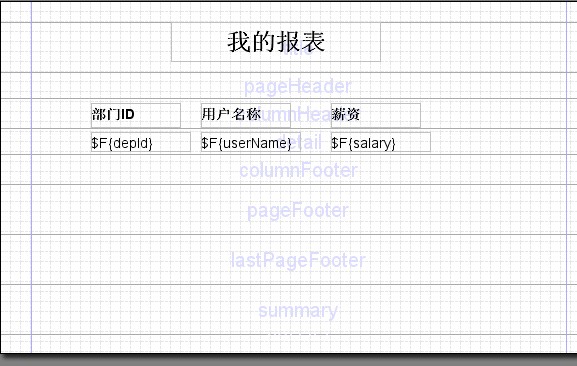
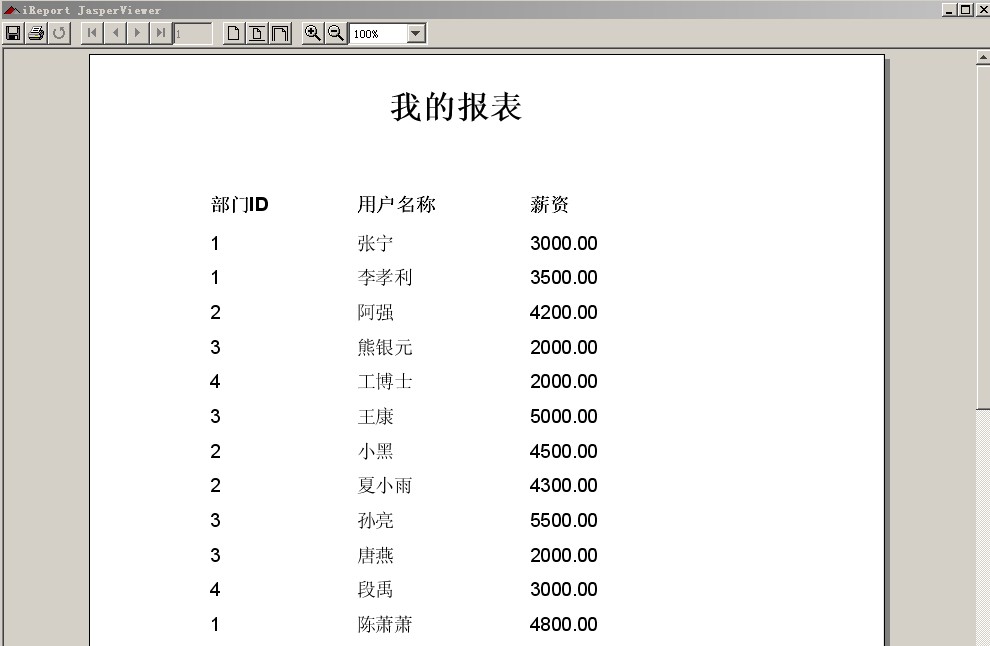
www.xiami.com/collect/207448480?success=2
www.xiami.com/collect/207448480?success=9
www.xiami.com/collect/207448480?success=3
www.xiami.com/collect/207448480?spm=a1z1s.6929273.1561534893.2.KB76LZ
www.xiami.com/collect/207448480?spm=a1z1s.3329273.1561534893.2.KB76LZ
www.xiami.com/collect/207448480?spm=a1z1s.6929273.1561534563.2.KB76LZ
ireport的下载我在上篇学习笔记中有下载地址,数据库吗,随便哪种都可以。我这里用sql server 2005的数据库,都大同小异。
1. 运行我们的ireport,点击“文件”--“新建文档”
如下图所示:
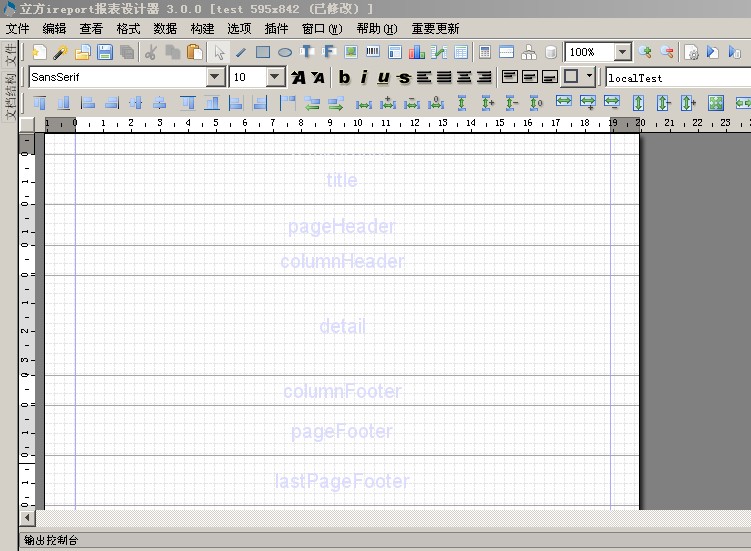
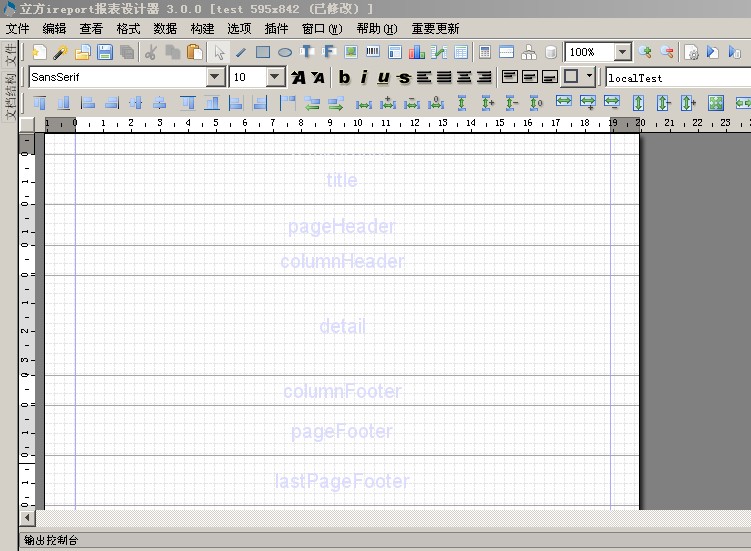
2. 点击“数据”--“数据源连接”,点击“添加”
如下图所示:
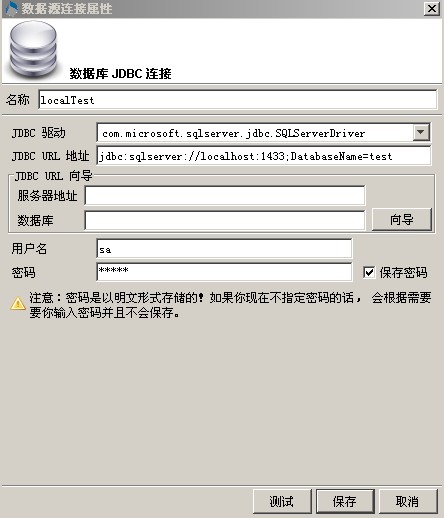
里面的jdbc驱动,jdbc URL地址,都根据自己的数据库进行设置。
3. 点击“数据”--“报表查询”,弹出下图:
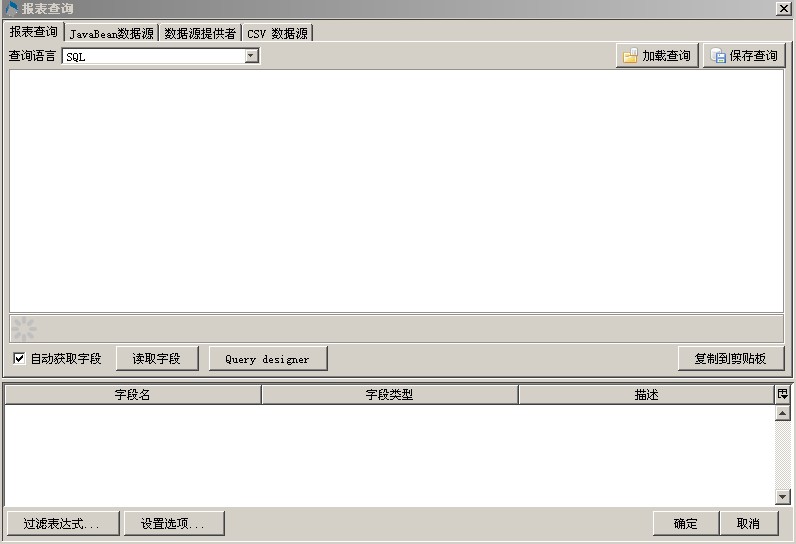
在报表查询栏里上方你可以直接写SQL语句,或者点击Query designer,如下图:
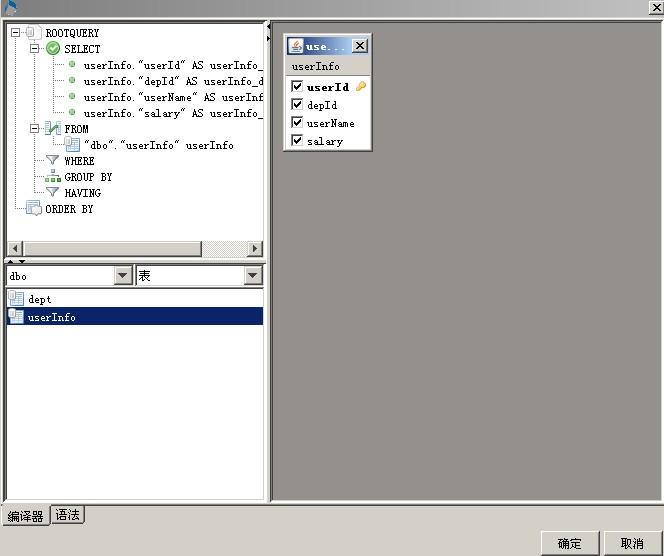
接着选择自己要用的表,我这里用userInfo表,之后点击确定。也可以点击后面的语法,自己编辑sql语句,如下图:
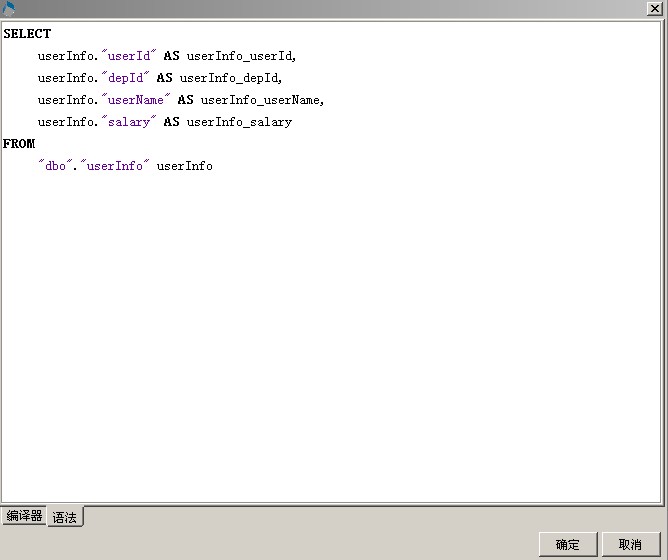
最后我得到下面这样的效果,下方的字段名也就显示出来了,点击确定。
4. 点击“查看”--“字段”(尽量记住面板上面的各个快捷按钮,比较方便),在报表上面对应的栏目里拖入我们要显示的字段。如下图:
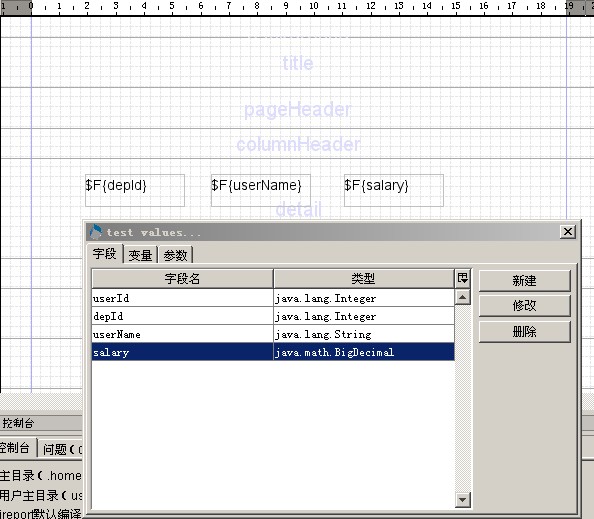
detail顾名思义是细节,那我想显示数据库userInfo表里的depId,userName,salary信息,就把他们放到detail栏里面,然后在columnHeader栏里加入对应的列标题名称。每个栏的宽度都可以设置,点击右键---“栏属性”里面,设置栏高。
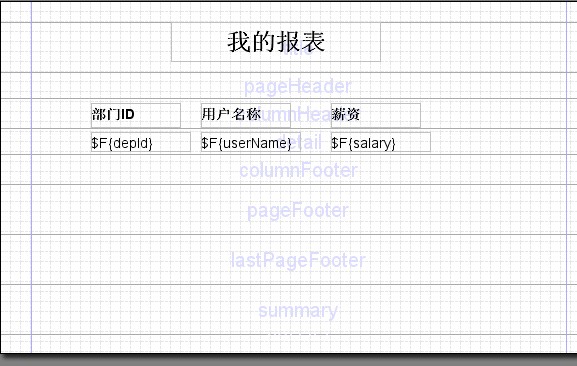
5. 点击保存,弹出对话框,记住文件后缀名是.jrxml,默认的会保存在ireport目录下面,我们也可以自己设置保存路径。
6. 点击“构建”--“执行报表(使用活动连接)”,报表就开始运行了。默认的浏览方式是用JRViewer查看的,你也可以用其他方式查看
这样一个简单的报表就呈现出来了...
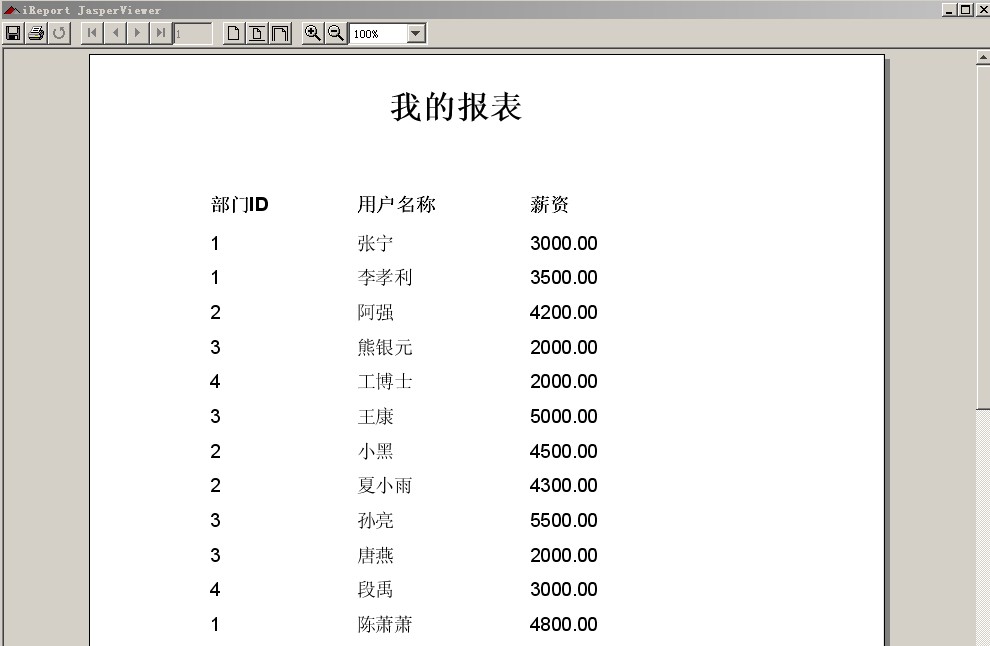
www.xiami.com/collect/207448480?success=2
www.xiami.com/collect/207448480?success=9
www.xiami.com/collect/207448480?success=3
www.xiami.com/collect/207448480?spm=a1z1s.6929273.1561534893.2.KB76LZ
www.xiami.com/collect/207448480?spm=a1z1s.3329273.1561534893.2.KB76LZ
www.xiami.com/collect/207448480?spm=a1z1s.6929273.1561534563.2.KB76LZ
接下来再去研究一些细节的东西,就比较快了...下一节将会介绍在应用程序里面如何调用我们做好的报表程序。
www.xiami.com/collect/207448480?success=2
www.xiami.com/collect/207448480?success=9
www.xiami.com/collect/207448480?success=3
www.xiami.com/collect/207448480?spm=a1z1s.6929273.1561534893.2.KB76LZ
www.xiami.com/collect/207448480?spm=a1z1s.3329273.1561534893.2.KB76LZ
www.xiami.com/collect/207448480?spm=a1z1s.6929273.1561534563.2.KB76LZ
www.xiami.com/collect/207448480?success=9
www.xiami.com/collect/207448480?success=3
www.xiami.com/collect/207448480?spm=a1z1s.6929273.1561534893.2.KB76LZ
www.xiami.com/collect/207448480?spm=a1z1s.3329273.1561534893.2.KB76LZ
www.xiami.com/collect/207448480?spm=a1z1s.6929273.1561534563.2.KB76LZ





















 1137
1137

 被折叠的 条评论
为什么被折叠?
被折叠的 条评论
为什么被折叠?








